系统下载推荐
当前位置:主页 > 系统教程 > win10系统清理任务栏的解决教程
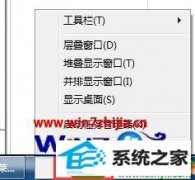
win10系统电脑使用过程中有不少朋友表示遇到过win10系统清理任务栏的状况,当出现win10系统清理任务栏的状况时,你不懂怎样解决win10系统清理任务栏问题的话,那也没有关系,我们按照1、在任务栏上空白处单击右键,选择属性; 2、在“任务栏和【开始】菜单属性”窗口中,任务栏选卡下放点击“自定义”;这样的方式进行电脑操作,就可以将win10系统清理任务栏的状况处理解决。这一次教程中,小编会把具体的详细的步骤告诉大家:
1、在任务栏上空白处单击右键,选择属性;
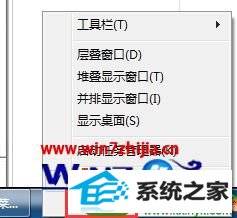
2、在“任务栏和【开始】菜单属性”窗口中,任务栏选卡下放点击“自定义”;
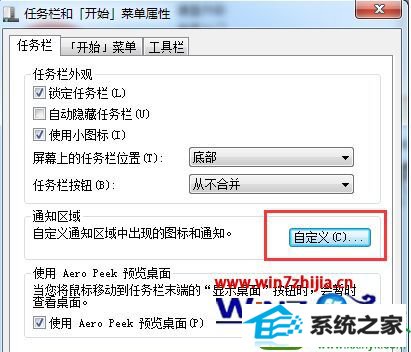
3、在通知区域图标窗口内,找到不需要显示的图标,然后在行为一栏内选择“隐藏图标和通知”点击确定;
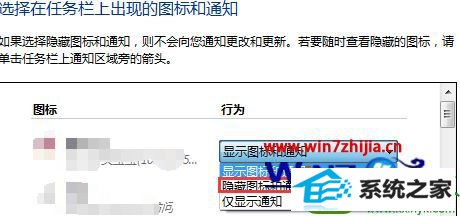
4、按下“win+R”,在框内输入“regedit”,然后点击确定;
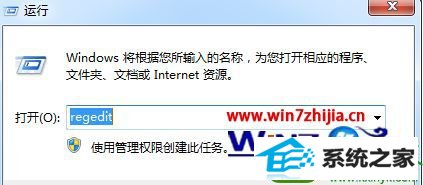
5、在注册表中依次展开“HKEY_CLAssEs_RooT/Local settings/software/Microsoft/windows/CurrentVersion/Traynotify”;
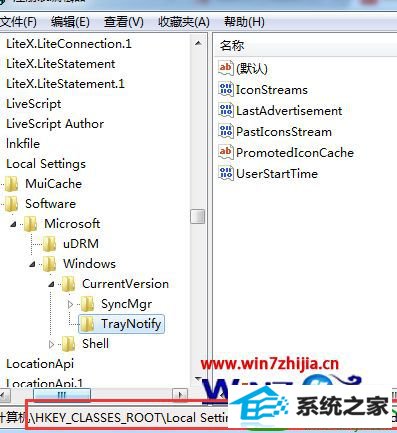
6、然后在窗口右侧,将“iconstreams”和“pasticonsstream”两个项都删除,然后注销计算机或者重启即可搞定。
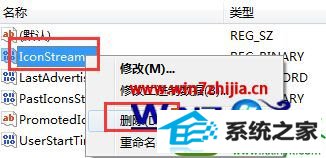
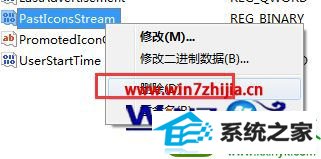
关于windows7 64位旗舰版系统清理任务栏的方法就给大家介绍到这边了,有需要的用户们可以采取上面的方法步骤来进行操作,更多精彩内容欢迎继续关注!
系统下载推荐
系统教程推荐